Este artigo analiza as causas e ofrece posibles solucións para resolver a EM Erro de Excel "Excel atopou contido ilexible".
MS Excel é unha excelente aplicación para a análise de datos. Permite aos usuarios organizar rexistros en datos significativos que se poden usar para tomar decisións comerciais. A aplicación ten a capacidade de manexar fórmulas complexas que poden procesar datos de forma rápida e precisa. Isto permítelle analizar toneladas de datos de forma eficiente.
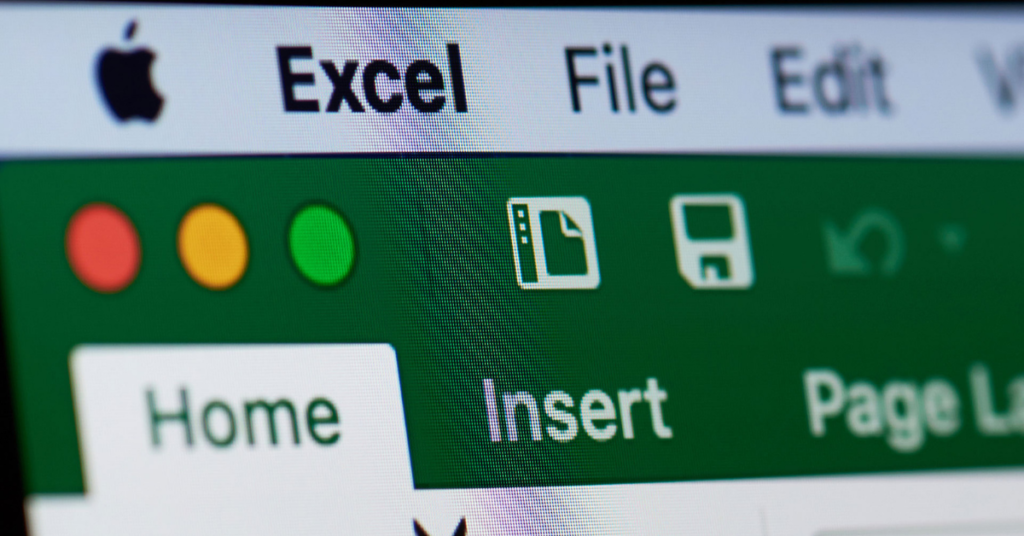
Desafortunadamente, as follas de cálculo son susceptibles de dañar os datos, especialmente cando está a actualizar dunha versión inferior a outra superior. Cando isto ocorre, non pode acceder aos seus datos. Pola contra, recibirá varios erros que lle impiden abrir a folla de cálculo. Un exemplo destes erros é "Excel atopou contido ilexible".
Que causa este erro
Este erro pode ser causado por unha gran variedade de razóns, incluíndo o uso de Open XML ao crear ficheiros Excel. A corrupción pode ocorrer en calquera parte da folla de cálculo. Isto pode ser no formato das celas, a nivel de macros ou incluso fórmulas. Unha folla de cálculo tamén pode ter varios problemas de corrupción. Cambiar dunha versión inferior de Excel a outra superior tamén podería amplificar o nivel de corrupción. Por exemplo, é máis fácil xestionar este erro manualmente en Excel 2003 que en Excel 2010.
Aproximacións para corrixir este erro
Ao corrixir este erro, non hai un enfoque manual específico que funcione en todos os casos. Isto é porque dependerá da causa Corrupción de ficheiros de Excel. Polo tanto, antes de starPara solucionar o problema do ficheiro corrupto, fai unha copia do ficheiro orixinal para ter unha copia de seguridade se os teus esforzos de recuperación provocan máis danos na túa folla de cálculo.
Método 1: converte a folla de cálculo a HTML e volve ao formato .xls
Unha forma de resolver este erro é convertendo o ficheiro ao formato HTML e despois de novo ao formato .xls. Para conseguilo, fai clic co botón dereito do rato no botón tarobtén o ficheiro e selecciona a opción "Cambiar nome". Agora cambia a extensión do ficheiro a .html.
Aparecerá unha mensaxe emerxente, avisándoche de que cambiar o formato do ficheiro deixará inservible e preguntará se queres continuar. Toca o botón "Si" para completar o proceso. Agora repita este proceso pero cambia o formato de ficheiro a .xls e tenta abrir a folla de cálculo. Esta solución pode funcionar en Excel 2003 pero non en versións posteriores que usan Open XML.
Método 2: use Open XML SDK 2.5 para identificar seccións corruptas do ficheiro
Tamén podes usar a ferramenta Open XML SDK 2.5 para investigar que seccións do teu ficheiro están corruptas. Para conseguilo, descarga a ferramenta de Microsoft e instálaa no teu ordenador. Agora, inicie o programa e abra o ficheiro corrupto usando esta ferramenta. Fai clic na pestana "Validar" na barra de menú. Isto resaltará as seccións corruptas do ficheiro. Despois podes corrixir eses erros creando outro ficheiro. Desafortunadamente, este enfoque require que teñas habilidades de TI avanzadas como programación e, polo tanto, pode non funcionar para o usuario medio de Excel.
Método 3: use unha ferramenta especializada de reparación e recuperación de MS Excel
Se non podes corrixir o teu ficheiro usando os enfoques anteriores, é recomendable utilizar unha ferramenta avanzada deseñada especialmente para recuperar ficheiros de Excel corruptos. Unha das mellores ferramentas desta clase é DataNumen Excel Repair. A diferenza doutros enfoques manuais, o uso desta ferramenta non require que teñas habilidades informáticas avanzadas. É doado de usar e altamente eficiente. Unha vez que instale a aplicación no seu ordenador, siga as instrucións sinxelas do sitio web da empresa para recuperar o seu ficheiro.

1